苹果怎么在电脑上备份?有了果备份,再也不犯愁!
苹果怎么在电脑上备份?有了果备份,再也不犯愁!。苹果怎么在电脑上备份?现在手机是我们离不开的一项工具 , 因此里面也保存了很多重要的资料 , 如通讯录、短信、照片、微信聊天记录等 , 一旦误删都会给我们带来一定的麻烦 , 那苹果手机怎么备份这些数据呢?下面我们就一起来了解下 。
苹果怎么在电脑上备份?有了果备份,再也不犯愁!。

----苹果怎么在电脑上备份?有了果备份 , 再也不犯愁!//----
说到iPhone备份 , 常见的就是iTunes备份和iCloud备份 , 是苹果官方提供给用户的两种特色服务 , 那具体怎么操作呢?
方法一:iTunes备份
在电脑上下载iTunes后用数据线将苹果手机连接至电脑 , 这时iTunes应该会自动运行 , 我们只需点击iTunes左上方的设备图标 , 在【备份与恢复】页面勾选【本电脑】 , 点击【立即备份】即可 。
如果需要对备份的数据加密 , 需要勾选一下下方的“给iPhone备份加密” , 但一定要记牢这个密码哦 , 以免在后续需要的时候无法恢复哦!
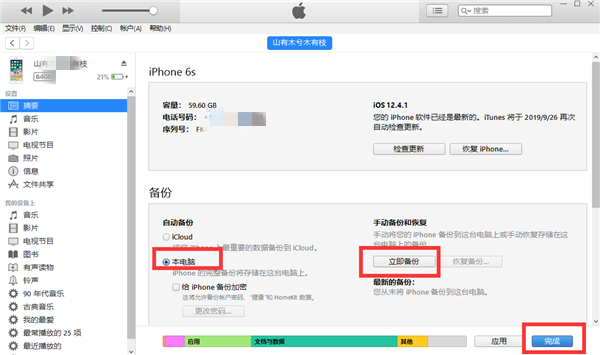
----苹果怎么在电脑上备份?有了果备份 , 再也不犯愁!//----
优点:作为苹果官方的软件 , 备份安全且方便 , 直接在电脑操作 , 也无需担心存储空间的问题 。
缺点:不论备份还是恢复均属于整机操作 , 也不能单独查看备份中的某项数据 , 在恢复的过程只能恢复整个备份文件 , 可能导致手机上的新数据丢失!
方法二:iCloud备份
打开苹果手机上的设置 , 输入自己的AppleID后进入iCloud , 下拉找到“iCloud云备份”功能进入后再开启该开关 , 这样在iPhone接入电源、锁定且接入无线局域网的时候 , 将自动备份我们设备中的多项数据 , 如照片、通讯录等 。
备份完成后 , 我们可以在设置中进入iCloud , 查看“管理存储空间”以确保备份已结束 , 并提示正确的日期和文件大小 。
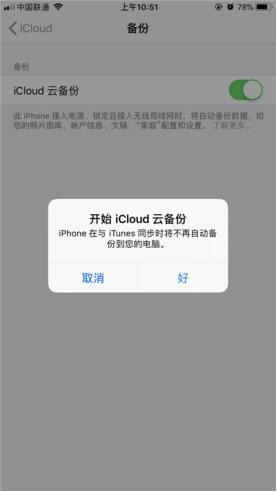
----苹果怎么在电脑上备份?有了果备份 , 再也不犯愁!//----
优点:摆脱电脑的束缚 , 直接在手机上操作即可轻松备份数据
缺点:每个iCloud账号只有5GB的免费内存 , 数据过多的小伙伴需要每个月支付少量费用才能继续备份 , 且借助iCloud备份时 , 对网络稳定性的要求也很高 , 备份速度往往比较慢 , 另外iCloud备份也属于整机操作 , 备份完成后也只能恢复整个备份到手机中 。
如果你想查看备份好的手机数据 , 或单独导出备份数据中某一项需要的数据 , 也不是没可能 , 我们可以借助“果备份”完成 。
- 知否家居金星怎么就选了20年不回纽约?,美国给出了巨大诱惑
- 太平洋电脑网连遭做空拟回购1.5亿美元股票,跟谁学Q1净利增336%
- 正能量▲老人公交上大便失禁,女孩帮擦干净:都点赞,真遇到了你怎么做
- 苹果“狂降400元”的新款iPhone SE上手,体验能否依旧精彩?
- 高压锅高压锅这种比较“科学”的厨具是怎么被发明出来的?
- 新农晓事当地人是怎么种田的?贫穷限制了想象!,阿联酋全是沙漠
- 中国基金报史上最难!万亿级大蛋糕怎么吃?公募基金这么说
- 江瀚视野外贸订单消失了,我们该怎么办?,中国大量外贸企业面临困境
- 『生猪价格』任正非、曹德旺一句话说到位!中国该怎么发展好制造业?
- 『信用卡』信用卡逾期后,应该怎么与银行协商?怎么做才能损失最小化?
